Ръководство за начинаещи за използване на Blender

Инструкции за използване на Blender за начинаещи, лесни стъпки за работа с 3D софтуер, който предлага мощни инструменти за графичен дизайн.
В Adobe Photoshop всеки филтър има свой собствен алгоритъм за промяна на стила на снимка. Тази статия ще обясни значението и ефектите на всеки филтър във Photoshop, за да ви помогне да редактирате снимки по-добре.
Забележка: Статията използва Adobe Photoshop 2020 с най-основните филтри, така че не включва видео филтри, библиотеки с филтри или библиотеки с ефект на размазване.
Инструкции за използване на филтри на Photoshop за начинаещи
Когато искате да научите целта на филтрите във Photoshop, най-лесно е да започнете с категорията Blur. По принцип помага на потребителите да омекотят снимките. Всеки отделен филтър в тази категория обаче използва различни методи за омекотяване.
Средно : филтър, който намира неутралния цвят в селекция, след което запълва цялата селекция с този цвят.
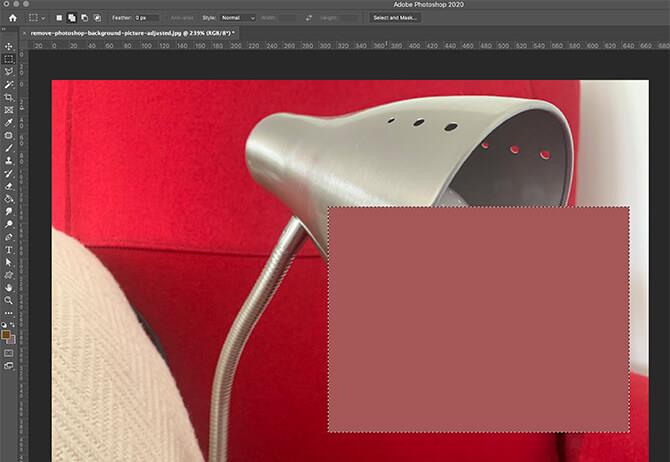
Размазване : Филтър, който постепенно замъглява всеки пиксел до твърдите линии и ръбовете на селекцията. Това изглажда тези преходи на ръбовете и ефективно намалява шума.
Blur More : Този филтър е подобен на Blur, но подобрява ефектите на филтъра Blur и ги прави по-видими.
Box Blur : Филтър, който омекотява всеки пиксел с неутралния цвят на съседните пиксели в радиуса на селекцията. Колкото по-голям е радиусът на размазване, толкова по-силен е ефектът.
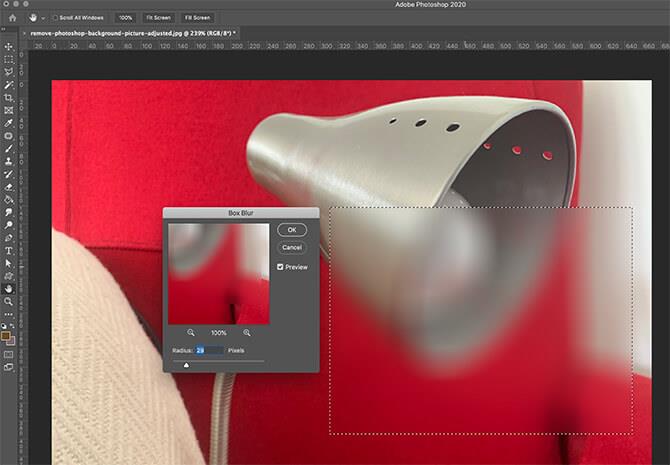
Gaussian Blur : Това е инструмент за бързо размазване, който използва параметричния среден цвят на всички пиксели в селекцията. Полученият ефект е подобен на оригиналното изображение чрез полупрозрачен, полупрозрачен екран.
Lens Blur : Филтър, който възпроизвежда дълбочината на полето, получена при снимане с камера. Просто казано, Lens Blur помага на избраните обекти да останат на фокус, докато замъглява други части. Това е като когато гледате обект от разстояние и очите ви се фокусират само върху специални неща.
Motion Blur : Това е функция, която размазва изображенията в определена посока до определена степен. Понякога може да наподобява ефекта на замъгляване, който виждате, когато обект се движи много бързо. Това е като да направите снимка с много дълга експозиция.
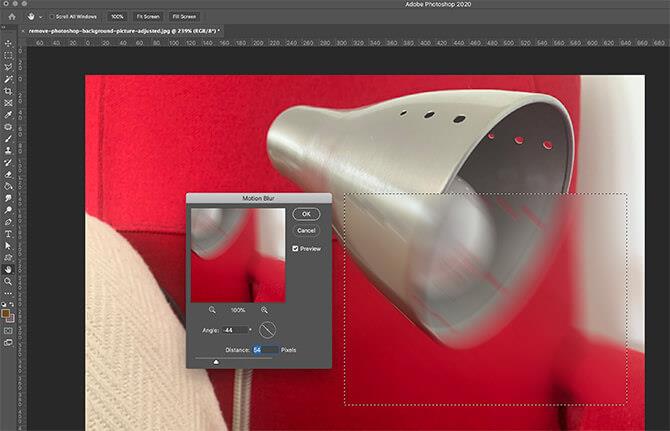
Радиално замъгляване : Този филтър замъглява снимката в кръгова посока, използвайки режима на въртене (завъртане около определена точка) или режим на мащабиране (сякаш снимката идва към вас).
Shape Blur : Филтър, който замъглява обекти в персонализиран дизайн. Може да намерите няколко персонализируеми предварително зададени форми, налични директно от Photoshop и от приложения на трети страни.
Интелигентно замъгляване : Филтър, който смесва подобни пиксели заедно според разрешен праг. Това често създава пастелен ефект, който изглажда изображението. Колкото по-висок е прагът, толкова по-плоско е изображението.
Surface Blur : филтър, който смесва пикселите заедно, но избягва или запазва тези ръбове. Това е чудесен избор за изглаждане на изображението на обект, без да губи формата си.
Филтрите за изкривяване променят визуалните ефекти. Той основно избира снимката и премества пикселите без никакво смесване или замъгляване. По-долу е даден списък с приложения за всяка предварително зададена настройка във филтъра за изкривяване:
Изместване : Предварително зададеното завърта пикселите според картата на изместване. Тази карта е специален стил на изображение, който определя движението на всеки пиксел.
Прищипване : Филтър, който принуждава външната страна към центъра на изображението. Например:
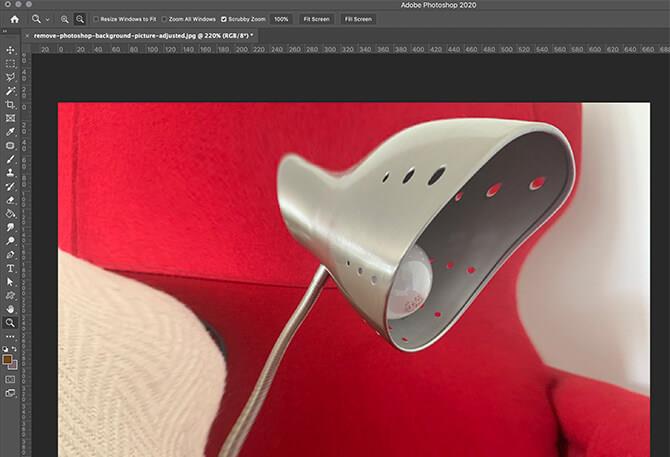
Полярни координати : Филтър, който преобразува местоположението на пикселите на изображението от правоъгълни в полярни координати. Това кара изображението да изглежда като отразено от метална сфера.
Пулсация : Филтър, който променя селекцията, така че да изглежда като вълниста върху водата.
Wave : Разширеният филтър на Ripple, осигуряващ по-голям контрол.
Срязване : Филтър, който трансформира изображение по ръчно начертана крива. Това е страхотна възможност за персонализиране на снимки.
Spherize : Филтър, който кара селекцията да изглежда така, сякаш стърчи от сфера.
Завъртане : Филтърът завърта селекцията около центъра, но това действие е повече към центъра и по-малко към краищата.
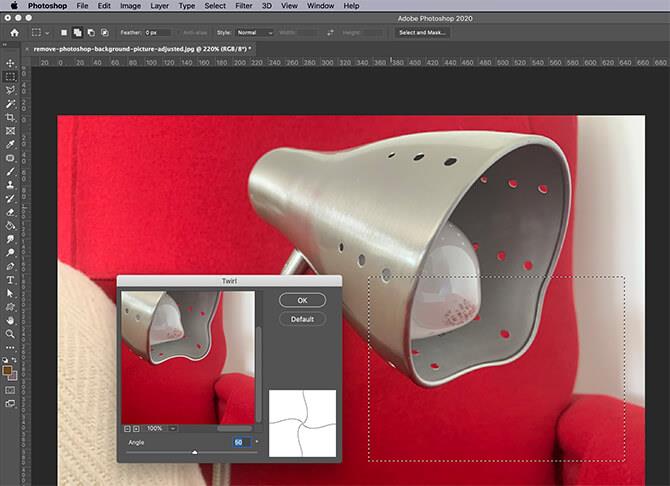
Zig Zag : Филтър, който изкривява селекцията радиално около центъра. Той обаче използва зигзагообразен модел вместо кръг.
При обработката на изображения „Шум“ се отнася до пиксели с непоследователни цветови стойности. В много случаи тези цветове са разпределени на случаен принцип. Можете да си представите това като комбинация от шум от телевизионния екран и калейдоскоп.
Добавяне на шум : Филтър, който създава пиксели с произволен цвят в цялото изображение. Разпределението на пикселите може да бъде равномерно (напълно произволно) или гаусово (следвайки камбановидна крива). Може да бъде и черно-бяло.

Despeckle : Филтър, който премахва шума чрез замъгляване на цялото изображение, с изключение на откритите ръбове. Тези ръбове включват всички региони със значителни промени в цвета.
Прах и драскотини : Филтърът намалява шума в изображението, като намира области с различни пиксели. След това ги коригира, за да бъдат по-сходни.
Медиана : Филтърът търси пиксели с подобна яркост в селекцията, след което премахва пикселите, които са твърде различни, и прилага средна яркост.
Намаляване на шума : Филтър, който запазва ръбовете, като същевременно намалява шума в изображението.
Pixelate филтрите вземат група от пиксели и преобразуват цветовете в един и същи нюанс. Това ги кара да се превръщат в един по-голям „пиксел“ един по един. Въпреки това, всеки филтър в тази категория комбинира различни групи от пиксели.
Цветни полутонове : Филтър, който възпроизвежда ефект на полутонове чрез преобразуване на изображение в поредица от многоразмерни точки. Размерът на точката е пропорционален на яркостта на тази област в изображението.

Crystallize : Филтър, който комбинира пиксели в дадена област, за да образува модел от големи едноцветни многоъгълници, имитирайки ефекта на кристализация.
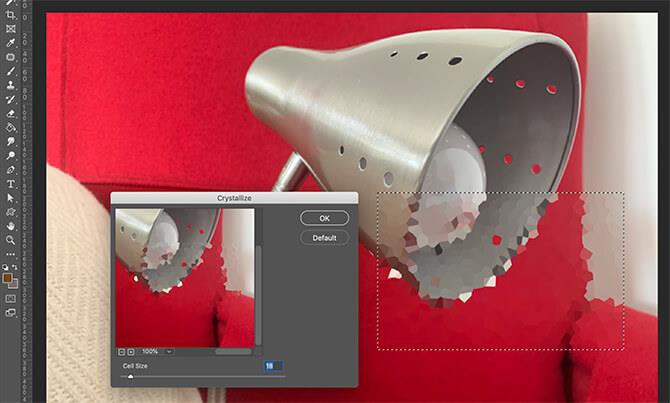
Фасет : филтър, който групира плътно оцветени пиксели заедно, като същевременно запазва общата форма и стил на изображението.
Фрагмент : Филтърът взема всеки пиксел в изображението, след което:
Получените резултати са подобни на ефекта на двойното виждане.
Mezzotint : Това е функция, която сглобява изображения според един от няколко модела, от които можете да избирате. Черно-белите шарки се използват за изображения в нива на сивото, докато наситените цветове са за цветни изображения.

Mosaic : Търсите лесно да създавате пикселно изкуство? Mosaic групира пикселите заедно в квадратен блок. Всеки блок се превръща в цвят, който представлява всички пиксели, свързани, за да образуват този блок.
Pointillize : Филтърът запълва изображението с текущия фонов цвят, след което пресъздава изображението с точки, като оставя няколко малки празнини. Крайният резултат наподобява картина на поантилизъм.
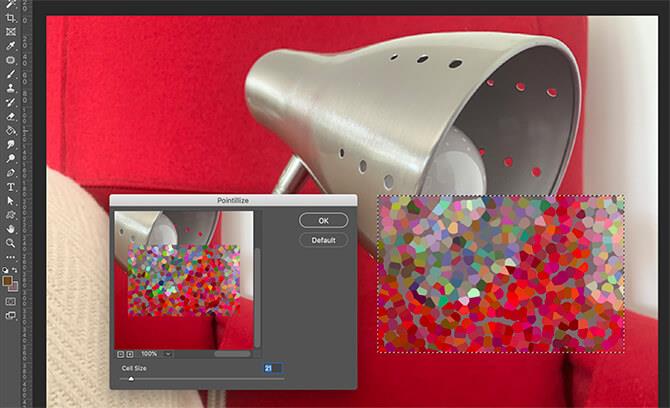
За разлика от горните филтри, Render създава напълно нови ефекти от самото начало, независимо от изображението.
Облаци : Филтър, който създава външен вид, подобен на облак, като използва текущия фонов цвят и релеф.
Difference Clouds : Работи подобно на Clouds, но прилага шаблона за резултат от облак към текущата селекция, като използва различен режим на смесване.
Влакна : Това е наистина изчистено нещо. Той създава модел, подобен на платно, като използва текущия релеф и цвят на фона.

Отблясък на обектива : Филтър, който симулира явлението, което възниква, когато светлина освети камерата.
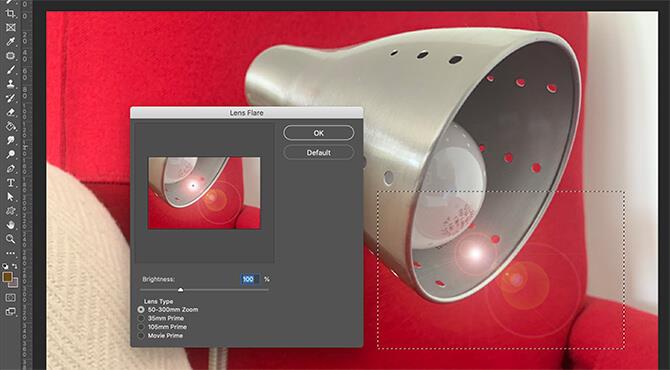
Светлинни ефекти : Филтри, които трансформират снимка, сякаш различни видове светлина блестят върху нея. Светлинните ефекти включват 17 предварително зададени настройки, но можете също да създавате свои собствени ефекти.
Тази група е обратното на Blur. Когато изображението е изострено, пикселите от същия цвят се променят, за да се подобри контрастът и да се намали мекотата.
Намаляване на трептенето : Този филтър помага за намаляване на трептенето на камерата или ефекта на замъгляване, който понякога виждате във фотографията.

Изостряне : филтър, който подобрява яснотата чрез намаляване на замъгляването и увеличаване на контраста.
Sharpen More : Филтърът има същия ефект като Sharpen, но усилва и прави филтърния ефект по-силен.
Изостряне на ръбове : Филтър, който открива всеки ръб в изображението. След това ги изостря чрез увеличаване на контраста и оставя останалите ръбове нередактирани.
Unsharpen Mask : Филтър, който предоставя редактируеми променливи, за да регулирате контраста по-прецизно.
Интелигентно изостряне : Филтърът ви дава контрол, като отваря нов диалогов прозорец и позволява коригиране на свързани променливи.
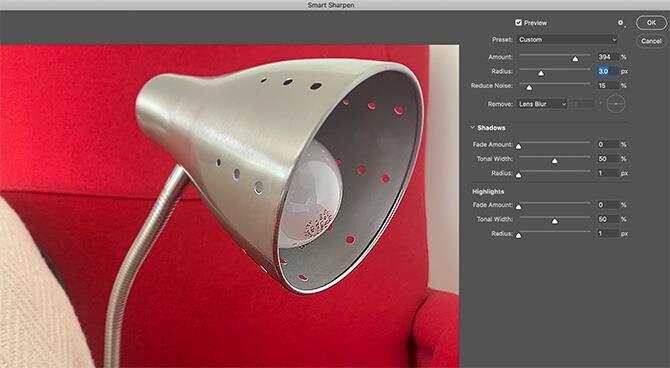
Филтърът Stylize ви дава някои от най-запомнящите се ефекти, включително:
Дифузно : Филтър, който се движи около пикселите, за да смекчи фокуса на селекцията, включва 4 различни категории: Нормално, Само потъмняване, Само изсветляване, Анизотропно.
Emboss : Филтър, който прави снимката да изглежда като обект, издигнат над метална повърхност, като преобразува всички цветове за запълване в монохромни.
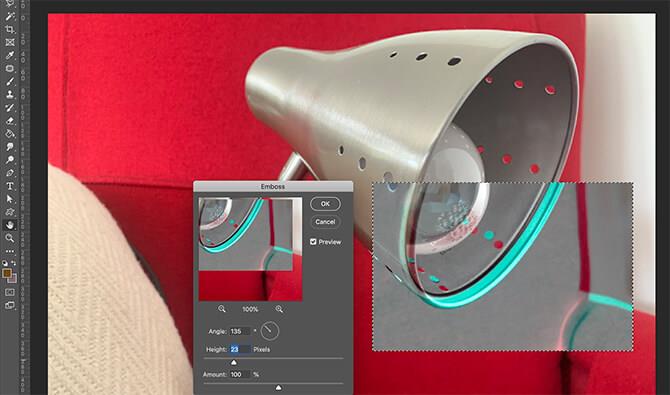
Екструдиране : филтър за 3D оформяне.
Намиране на ръбове : филтър, който идентифицира ръбове в дадена област, проследява ги и създава граници около изображението.
Маслена боя : Перфектният филтър за тези, които започват като художници. Можете да превърнете всяка селекция или снимка в импресионистична творба.
Solarize : Филтър, който избира изображение и смесва положителните и отрицателните стойности заедно.
Плочки : Филтър, който нарязва изображението на много квадратчета.
Trace Contour : Филтър, който идентифицира светли области в изображение и създава контурна карта около него.
Вятър : Филтър, който разделя изображението по хоризонтални линии, за да създаде вид на вятър.
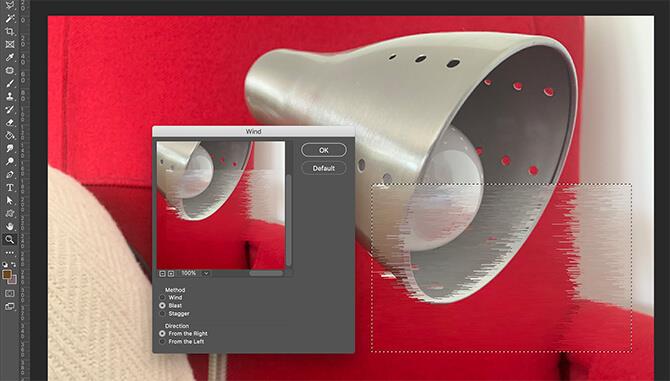
Инструкции за използване на Blender за начинаещи, лесни стъпки за работа с 3D софтуер, който предлага мощни инструменти за графичен дизайн.
Научете как да напишете прост VBA макрос за вмъкване на слайдове и създаване на нова презентация
Инструкции за включване и изключване на балончетата за чат във Facebook Messenger на Android. Балончетата за чат са полезна функция за лесна комуникация.
Инструкции за слушане на музика в Google Maps В момента потребителите могат да пътуват и да слушат музика с помощта на приложението Google Map на iPhone. Днес WebTech360 ви кани
Инструкции за използване на LifeBOX - онлайн услугата за съхранение на Viettel, LifeBOX е наскоро пусната онлайн услуга за съхранение на Viettel с много превъзходни функции
Как да актуализирате статуса във Facebook Messenger, Facebook Messenger в най-новата версия предостави на потребителите изключително полезна функция: промяна
Инструкции за играта на карти Werewolf Online на компютъра, Инструкции за изтегляне, инсталиране и игра на Werewolf Online на компютъра чрез изключително простия емулатор LDPlayer.
Инструкции за изтриване на истории, публикувани в Instagram Ако искате да изтриете история в Instagram, но не знаете как? Днес WebTech360
Инструкции за добавяне на представени изображения във Facebook В момента Facebook ни позволява да задаваме представени изображения на нашите лични страници. Тук ви каним
Как да коригирате грешката Windows Quick Assist не работи, Windows Quick Assist ви помага лесно да се свържете с отдалечен компютър. Понякога обаче генерира и грешки. Но,







